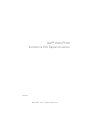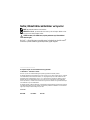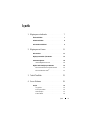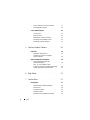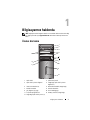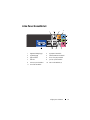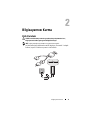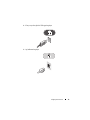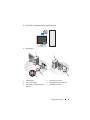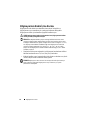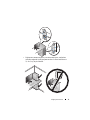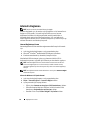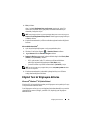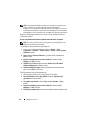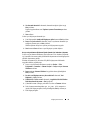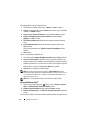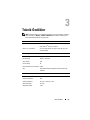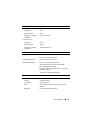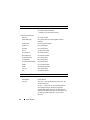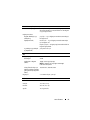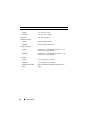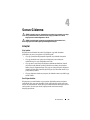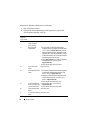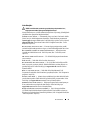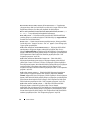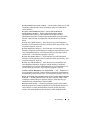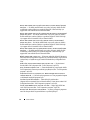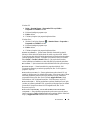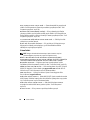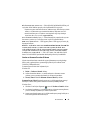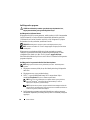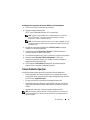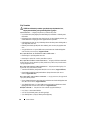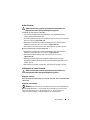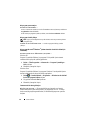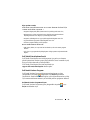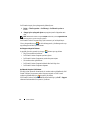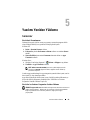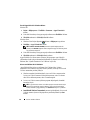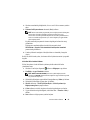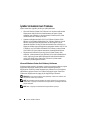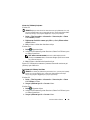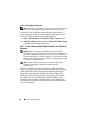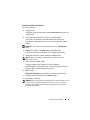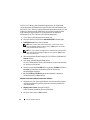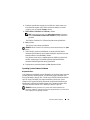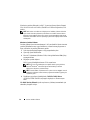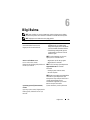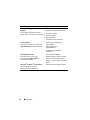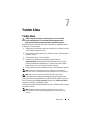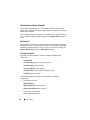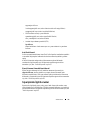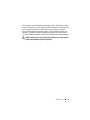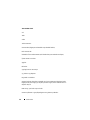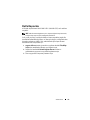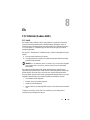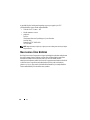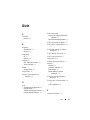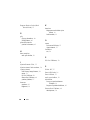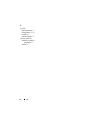Dell Vostro 410 Hızlı başlangıç Kılavuzu
- Tip
- Hızlı başlangıç Kılavuzu

www.dell.com | support.dell.com
Dell™ Vostro™ 410
Kurulum ve Hızlı Başvuru Kılavuzu
Model DCGAF

Notlar, Dikkat Edilecek Noktalar ve Uyarılar
NOT:
Bu metinde kullanılan ticari markalar:
DİKKAT:
BİLDİRİM, ya donanımda olası hasarı ya da veri kaybını belirtir ve size
bu sorunu nasıl önleyeceğinizi anlatır.
UYARI:
UYARI, olası maddi hasar, kişisel yaralanma veya ölüm tehlikesi
anlamına gelir.
Bir Dell™ n Serisi bilgisayar satın aldıysanız, bu belgede yer alan Microsoft
®
Windows
®
işletim sistemine yapılan başvurular geçerli değildir.
____________________
Bu belgedeki bilgiler önceden bildirilmeksizin değiştirilebilir.
© 2008 Dell Inc. Tüm hakları saklıdır.
Dell Inc.'in yazılı izni olmadan herhangi bir şekilde çoğaltılması kesinlikle yasaktır.
Bu metinde kullanılan ticari markalar: Dell, Vo st ro , DellConnect ve DELL logosu Dell Inc. şirketinin
ticari markalarıdır; Bluetooth Bluetooth SIG, Inc. sahipliğinde kayıtlı bir ticari markadır ve Dell
tarafından lisanslı olarak kullanılır; Intel, Core ve Pentium Intel Corporation'ın ABD'de ve diğer
ülkelerde kayıtlı ticari markalarıdır; Blu-ray Disc Blu-ray Disc Association'ın ticari markasıdır;
Microsoft, Windows, ve Windows Vista Microsoft Corporation'ın ABD'de ve diğer ülkelerde kayıtlı
ticari markaları veya ticari markalarıdır.
Bu belgede, marka ve adların sahiplerine ya da ürünlerine atıfta bulunmak için başka ticari marka ve
ticari adlar kullanılabilir. Dell Inc. kendine ait olanların dışındaki ticari markalar ve ticari isimlerle
ilgili hiçbir mülkiyet hakkı olmadığını beyan eder.
Model DCGAF
Mart 2008 P/N R787C Rev. A00

İçerik
3
İçerik
1 Bilgisayarınız hakkında
. . . . . . . . . . . . . . . . .
7
Önden Görünüm
. . . . . . . . . . . . . . . . . . . . .
7
Arkadan Görünüm
. . . . . . . . . . . . . . . . . . . .
8
Arka Panel Konektörleri
. . . . . . . . . . . . . . . . .
9
2 Bilgisayarınızı Kurma
. . . . . . . . . . . . . . . . .
11
Hızlı Kurulum
. . . . . . . . . . . . . . . . . . . . . .
11
Bilgisayarınızı Kabin İçine Kurma
. . . . . . . . . . .
16
Internet'e Bağlanma
. . . . . . . . . . . . . . . . . .
18
Internet Bağlantınızı Kurma
. . . . . . . . . . . .
18
Bilgileri Yeni bir Bilgisayara Aktarma
. . . . . . . . .
19
Microsoft
®
Windows
®
XP İşletim Sistemi
. . . . .
19
Microsoft Windows Vista
®
. . . . . . . . . . . . .
22
3 Teknik Özellikler
. . . . . . . . . . . . . . . . . . . . .
23
4 Sorun Giderme
. . . . . . . . . . . . . . . . . . . . . .
29
Araçlar
. . . . . . . . . . . . . . . . . . . . . . . . . .
29
Güç Işıkları
. . . . . . . . . . . . . . . . . . . . .
29
Sesli Uyarı Kodları
. . . . . . . . . . . . . . . . .
29
Hata Mesajları
. . . . . . . . . . . . . . . . . . .
31
Sistem İletileri
. . . . . . . . . . . . . . . . . . . .
36

4
İçerik
Yazılım ve Donanım Sorunları Giderme
. . . . . .
37
Dell Diagnostics programı
. . . . . . . . . . . . .
38
Sorun Giderme İpuçları
. . . . . . . . . . . . . . . . .
39
Güç Sorunları
. . . . . . . . . . . . . . . . . . . .
40
Bellek Sorunları
. . . . . . . . . . . . . . . . . . .
41
Kilitlenmeler ve Yazılım Sorunları
. . . . . . . . .
41
Dell Teknik Güncelleştirme Servisi
. . . . . . . . .
43
Dell Destek Yardımcı Programı
. . . . . . . . . . .
43
5 Yazılımı Yeniden Yükleme
. . . . . . . . . . . . .
45
Sürücüler
. . . . . . . . . . . . . . . . . . . . . . . .
45
Sürücülerin Tanımlanması
. . . . . . . . . . . . .
45
Sürücüleri ve Yardımcı Programları
Yeniden Yükleme
. . . . . . . . . . . . . . . . . .
45
İşletim Sisteminizi Geri Yükleme
. . . . . . . . . . .
48
Microsoft
Windows
Sistem Geri
Yükleme'yi Kullanma
. . . . . . . . . . . . . . . .
48
Dell™ PC Geri Yükleme ve Dell
Fabrika Görüntüsü Geri Yükleme'yi Kullanma
. . .
50
Operating System Ortamını Kullanma
. . . . . . .
53
6 Bilgi Bulma
. . . . . . . . . . . . . . . . . . . . . . . .
55
7 Yardım Alma
. . . . . . . . . . . . . . . . . . . . . . .
57
Yardım Alma
. . . . . . . . . . . . . . . . . . . . . . .
57
Teknik Destek ve Müşteri Hizmetleri
. . . . . . . .
58
DellConnect™
. . . . . . . . . . . . . . . . . . . .
58
Çevrimiçi Hizmetler
. . . . . . . . . . . . . . . . .
58
AutoTech Hizmeti
. . . . . . . . . . . . . . . . . .
59
Sipariş Durumu Otomatik Yanıt Hizmeti
. . . . . .
59

İçerik
5
Siparişinizle İlgili Sorunlar
. . . . . . . . . . . . . . .
59
Ürün Bilgileri
. . . . . . . . . . . . . . . . . . . . . .
60
Parçaları Garanti Kapsamında Onarım
veya Değiştirme için Gönderme
. . . . . . . . . . . .
60
Aramadan Önce
. . . . . . . . . . . . . . . . . . . . .
60
Dell'e Başvurma
. . . . . . . . . . . . . . . . . . . . .
63
8Ek
. . . . . . . . . . . . . . . . . . . . . . . . . . . . . . .
65
FCC Bildirimi (Sadece ABD)
. . . . . . . . . . . . . .
65
FCC Sınıf B
. . . . . . . . . . . . . . . . . . . . .
65
Macrovision Ürün Bildirimi
. . . . . . . . . . . . . .
66
Dizin
. . . . . . . . . . . . . . . . . . . . . . . . . . . . . . . .
67

6
İçerik

Bilgisayarınız hakkında
7
Bilgisayarınız hakkında
NOT:
Bilgisayarınızdaki bağlantı noktaları ve konektörler hakkında daha fazla bilgi
için, bilgisayarınızda veya
support.dell.com
sitesinde
Dell Teknoloji Kılavuzu
'na
bakın.
Önden Görünüm
1
optik sürücü
2
optik sürücü paneli
3
optik sürücü çıkarma düğmesi
4
isteğe bağlı optik sürücü çıkarma
düğmesi (2)
5
USB 2.0 konektörleri (4)
6
IEEE 1394 konektörü (isteğe bağlı)
7
kulaklık konektörü
8
mikrofon konektörü
9
güç düğmesi, güç ışığı
10
sürücü etkinliği ışığı
11
ön panel kapağı tutamacı
12
FlexBay sürücüsü (isteğe bağlı)
13
isteğe bağlı optik sürücü yuvası (2)
1
2
4
6
5
7
8
13
11
10
9
12
3

8
Bilgisayarınız hakkında
Arkadan Görünüm
1
güç konektörü
2
güç kaynağı havalandırması
3
güvenlik kablosu yuvası
4
kilit halkaları
5
genişletme kartı yuvaları
6
arka panel konektörleri
7
güç kaynağı ışığı
8
voltaj seçim anahtarı
7
1
8
6
4
5
3
2

Bilgisayarınız hakkında
9
Arka Panel Konektörleri
1
bağlantı bütünlüğü ışığı
2
ağ adaptörü konektörü
3
ağ etkinliği ışığı
4
merkez/subwoofer konektörü
5
giriş konektörü
6
ön L/R hat çıkış konektörü
7
mikrofon
8
yan L/R çevre konektörü
9
arka L/R çevre konektörü
10
USB 2.0 konektörleri (4)
11
VGA video konektörü
12
8
7
3
4
5
6
10
11
9

10
Bilgisayarınız hakkında

Bilgisayarınızı Kurma
11
Bilgisayarınızı Kurma
Hızlı Kurulum
UYARI:
Bu bölümdeki yordamları gerçekleştirmeye başlamadan önce,
bilgisayarınızla birlikte gelen güvenlik bilgilerini izleyin.
NOT:
Sipariş etmediyseniz pakette bazı aygıtlar bulunmayabilir.
1
Şu kablolardan birini kullanarak monitörü bağlayın: çift monitör Y adaptör
kablosu, beyaz DVI kablosu veya mavi video kablosu.

12
Bilgisayarınızı Kurma

Bilgisayarınızı Kurma
13
2
Klavye veya fare gibi bir USB aygıtı bağlayın.
3
Ağ kablosunu bağlayın.

14
Bilgisayarınızı Kurma
4
Modem bağlayın.
5
Güç kablolarını bağlayın.

Bilgisayarınızı Kurma
15
6
Monitördeki ve bilgisayardaki güç düğmelerine basın.
7
Ağa bağlanın.
1
Internet hizmeti
2
kablo veya DSL modem
3
kablosuz yönlendirici
4
ağ adaptörlü masaüstü bilgisayar
5
USB kablosuz adaptörlü masaüstü
bilgisayar
6
USB kablosuz adaptör
1
2
3
6
5
4

16
Bilgisayarınızı Kurma
Bilgisayarınızı Kabin İçine Kurma
Bilgisayarınızın bir kabin içine kurulması hava akışını önleyebilir ve
bilgisayarınızın aşırı ısınmasına yol açarak performansını etkileyebilir.
Bilgisayarınızı kabin içine kurarken aşağıdaki kurallara uyun.
UYARI:
Bilgisayarınızı kabin içine kurmadan önce, bilgisayarınızla birlikte
verilen güvenlik yönergelerini okuyun.
DİKKAT:
Bu belgede belirtilen çalışma sıcaklığı özellikleri maksimum ortam
çalışma sıcaklığını gösterir. Bilgisayarınızı bir kabin içine kurarken odanın ortam
sıcaklığının dikkate alınması gerekir. Örneğin odanın ortam sıcaklığı 25° C (77° F)
ise, bilgisayarınızda belirtilen özelliklere bağlı olarak bilgisayarınız maksimum
çalışma sıcaklığına erişmeden önce, yalnızca 5° - 10° C (9° - 18° F) sıcaklık
marjınız vardır. Bilgisayarınızın teknik özellikleri hakkında bilgi için, bkz. "Teknik
Özellikler" sayfa 23.
•
Düzgün hava dolaşımını sağlamak için, bilgisayarın havalandırma delikleri
bulunan kenarlarında en az 10,2 cm (4 inç) boş alan bırakın.
•
Kabinin kapakları varsa, kapağın kabin içinde önden ve arkadan en az yüzde
30 hava akışına olanak veren türde olması gerekir.
DİKKAT:
Bilgisayarınızı hava akımına izin vermeyen bir kabin içine kurmayın.
Hava dolaşımının önlenmesi bilgisayarınızın aşırı ısınmasına yol açarak
performansını etkileyebilir.

Bilgisayarınızı Kurma
17
•
Bilgisayarınız masanın köşesine ya da altına kuruluyorsa, düzgün hava
dolaşımını sağlamak için bilgisayarınızın arkası ile duvar arasında en az
5,1 cm (2 inç) boş alan bırakın.

18
Bilgisayarınızı Kurma
Internet'e Bağlanma
NOT:
ISS'ler ve ISS'lerin hizmetleri ülkeye göre değişir.
Internet'e bağlanmak için, bir modem veya ağ bağlantısı ve bir Internet Servis
Sağlayıcısı (ISS) gerekir. Çevirmeli bağlantı kullanıyorsanız, Internet
bağlantınızı kurmadan önce bilgisayarınızdaki modem konektörüne ve
duvardaki telefon prizine bir telefon hattı bağlayın. DSL veya kablo/uydu
modem bağlantısı kullanıyorsanız, kurulum yönergeleri için ISS'nize veya cep
telefonu hizmetinizi veren kuruluşa başvurun.
Internet Bağlantınızı Kurma
Internet bağlantısını ISS'niz tarafından sağlanan masaüstü kısayolu ile kurmak
için:
1
Açık dosyaları kaydedip kapatın ve açık programlardan çıkın.
2
Microsoft
®
Windows
®
masaüstündeki ISS simgesini çift tıklatın.
3
Kurulumu tamamlamak için ekrandaki yönergeleri izleyin.
Masaüstünde ISS'nizin simgesi yoksa veya Internet'e farklı bir ISS ile
bağlanmak istiyorsanız, aşağıdaki ilgili bölümde yer alan adımları uygulayın.
NOT:
Internet'e bağlanamazsanız,
Dell Teknik Kılavuzu
'na bakın. Daha önce
sorunsuzca bağlandıysanız, ISS servis veremiyor olabilir. Hizmetin varolup
olmadığını öğrenmek için ISS'nize başvurun veya daha sonra tekrar bağlanmayı
deneyin.
NOT:
ISS bilgilerinizi elinizin altında bulundurun. ISS'niz yoksa
Internet'e Bağlan
sihirbazına başvurun.
Microsoft
®
Windows
®
XP İşletim Sistemi
1
Açık dosyaları kaydedip kapatın ve açık programlardan çıkın.
2
Başlat
→
Internet Explorer
→
Internet'e Bağlan
'ı tıklatın.
3
Açılan pencerede ilgili seçeneği tıklatın:
•
ISS'niz yoksa
Internet servis sağlayıcı (ISS) listesinden seç
'i tıklatın.
•
ISS'nizden kurulum bilgilerini aldıysanız, ancak bir kurulum CD'si
almadıysanız,
Bağlantımı ben ayarlayayım
'ı tıklatın.
•
Kurulum CD'niz varsa,
ISS'den aldığım CD'yi kullan
'ı tıklatın.

Bilgisayarınızı Kurma
19
4
İleri
'yi tıklatın.
adım 3. adımda
Bağlantımı ben ayarlayayım
'ı seçtiyseniz, adım 5 ile
devam edin. Başka bir seçim yaptıysanız, kurulumu tamamlamak için
ekrandaki yönergeleri izleyin.
NOT:
Hangi bağlantı türünü seçmeniz gerektiğini bilmiyorsanız ISS'nize başvurun.
5
Internet'e nasıl bağlanmak istiyorsunuz?
altında uygun seçeneği belirleyin
ve
İleri
'yi tıklatın.
6
Kurulumu tamamlamak için ISS'niz tarafından sağlanan kurulum bilgilerini
kullanın.
Microsoft Windows Vista
®
1
Açık dosyaları kaydedip kapatın ve açık programlardan çıkın.
2
Windows Vista Başlat düğmesi
→
Denetim Masası
'nı tıklatın.
3
Ağ ve Internet
altından
Internet'e Bağlan
'ı tıklatın.
4
Internet'e Bağlan
penceresinde, bağlantı türünüze bağlı olarak
Geniş Bant
(PPPoE)
veya
Çevirmeli
'yi tıklatın:
•
DSL, uydu modem, kablo TV modem veya Bluetooth kablosuz
teknolojisi bağlantısı kullanacaksanız
Geniş Bant
'ı seçin.
•
Çevirmeli modem veya ISDN kullanacaksanız
Çevirmeli
'yi seçin.
NOT:
Ne tür bir bağlantı seçeceğinizi bilmiyorsanız,
Seçmeme yardım et
'i tıklatın
veya ISS'nize başvurun.
5
Kurulumu tamamlamak için ekrandaki yönergeleri izleyin ve ISS'nizin
verdiği kurulum bilgilerini kullanın.
Bilgileri Yeni bir Bilgisayara Aktarma
Microsoft
®
Windows
®
XP İşletim Sistemi
Windows XP'de, kaynak bilgisayardan yeni bilgisayara veri taşımak için Dosya
ve Ayar Aktarma Sihirbazı vardır.
Yeni bilgisayara verileri ağ veya seri bağlantı üzerinden aktarabilir veya verileri
çıkarılabilir bir ortama (örneğin, yazılabilir CD) kaydedip yeni bilgisayara
aktarabilirsiniz.

20
Bilgisayarınızı Kurma
NOT:
Eski bilgisayardaki bilgileri yeni bilgisayara, iki bilgisayarın giriş/çıkış (G/Ç)
bağlantı noktasına bir seri kablo bağlayarak doğrudan aktarabilirsiniz.
İki bilgisayar arasında doğrudan kablo bağlantısı kurma yönergeleri için, Microsoft
Knowledge Base'de 305621 no'lu
Windows XP'de
İ
ki Bilgisayar Arasında Do
ğ
rudan
Kablo Ba
ğ
lantısı Kurma
makalesine bakın. Bu bilgiler bazı ülkelerde bulunmayabilir.
Bilgileri yeni bilgisayara aktarmak için Dosya ve Ayar Aktarma Sihirbazını
çalıştırmanız gerekir.
Dosya ve Ayar Aktarma Sihirbazını İşletim Sistemi CD'sinden Çalıştırma
NOT:
Bu yordam için İş
letim Sistemi
CD'si gerekir. Bu CD isteğe bağlıdır ve bazı
bilgisayarlarla birlikte verilmemiş olabilir.
Yeni bilgisayarı dosya aktarımına hazırlamak için:
1
Dosya ve Ayar Aktarma Sihirbazını açmak için:
Başlat
→
Tüm
Programlar
→
Donatılar
→
Sistem Araçları
→
Dosya ve Ayar Aktarma
Sihirbazı
'nı tıklatın.
2
Dosya ve Ayar Aktarma Sihirbazı
hoş geldiniz ekranı göründüğünde
İleri
'yi tıklatın.
3
Bu sizin yeni bilgisayarınız mı yoksa eskisi mi?
ekranında,
Yeni
Bilgisayar
→
İleri
'yi tıklatın.
4
Windows XP CD'niz var mı?
ekranında,
Windows XP CD'sindeki
sihirbazı kullanacağım
→
İleri
'yi tıklatın.
5
Şimdi eski bilgisayara gidin
ekranı göründüğünde eski bilgisayarınıza
gidin. Bu sefer
İleri
'yi
tıklatmayın
.
Eski bilgisayardaki verileri kopyalamak için:
1
Eski bilgisayara Windows XP
İşletim Sistemi
CD'sini takın.
2
Microsoft Windows XP'ye Hoş geldiniz
ekranında,
Başka görevler
gerçekleştir
seçeneğini tıklatın.
3
Ne yapmak istiyorsunuz?
altında,
Dosya ve ayar aktarma
→
İleri
'yi
tıklatın.
4
Bu sizin yeni bilgisayarınız mı yoksa eskisi mi?
ekranında,
Eski
Bilgisayar
→
İleri
'yi tıklatın.
5
Bir aktarım yöntemi seçin
ekranında tercih ettiğiniz aktarma yöntemini seçin.
Sayfa yükleniyor...
Sayfa yükleniyor...
Sayfa yükleniyor...
Sayfa yükleniyor...
Sayfa yükleniyor...
Sayfa yükleniyor...
Sayfa yükleniyor...
Sayfa yükleniyor...
Sayfa yükleniyor...
Sayfa yükleniyor...
Sayfa yükleniyor...
Sayfa yükleniyor...
Sayfa yükleniyor...
Sayfa yükleniyor...
Sayfa yükleniyor...
Sayfa yükleniyor...
Sayfa yükleniyor...
Sayfa yükleniyor...
Sayfa yükleniyor...
Sayfa yükleniyor...
Sayfa yükleniyor...
Sayfa yükleniyor...
Sayfa yükleniyor...
Sayfa yükleniyor...
Sayfa yükleniyor...
Sayfa yükleniyor...
Sayfa yükleniyor...
Sayfa yükleniyor...
Sayfa yükleniyor...
Sayfa yükleniyor...
Sayfa yükleniyor...
Sayfa yükleniyor...
Sayfa yükleniyor...
Sayfa yükleniyor...
Sayfa yükleniyor...
Sayfa yükleniyor...
Sayfa yükleniyor...
Sayfa yükleniyor...
Sayfa yükleniyor...
Sayfa yükleniyor...
Sayfa yükleniyor...
Sayfa yükleniyor...
Sayfa yükleniyor...
Sayfa yükleniyor...
Sayfa yükleniyor...
Sayfa yükleniyor...
Sayfa yükleniyor...
Sayfa yükleniyor...
Sayfa yükleniyor...
Sayfa yükleniyor...
-
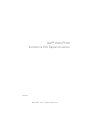 1
1
-
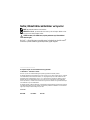 2
2
-
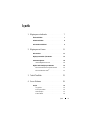 3
3
-
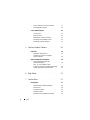 4
4
-
 5
5
-
 6
6
-
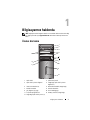 7
7
-
 8
8
-
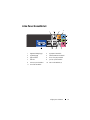 9
9
-
 10
10
-
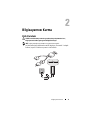 11
11
-
 12
12
-
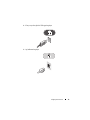 13
13
-
 14
14
-
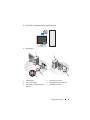 15
15
-
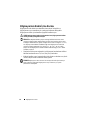 16
16
-
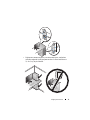 17
17
-
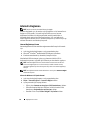 18
18
-
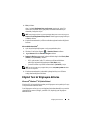 19
19
-
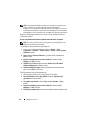 20
20
-
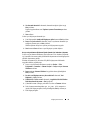 21
21
-
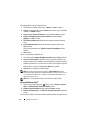 22
22
-
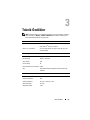 23
23
-
 24
24
-
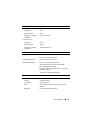 25
25
-
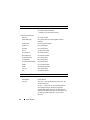 26
26
-
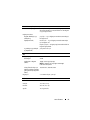 27
27
-
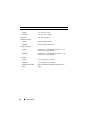 28
28
-
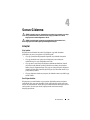 29
29
-
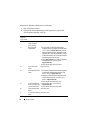 30
30
-
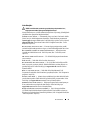 31
31
-
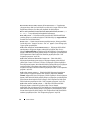 32
32
-
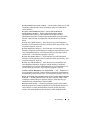 33
33
-
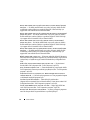 34
34
-
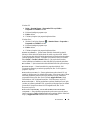 35
35
-
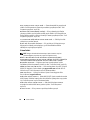 36
36
-
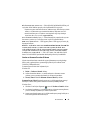 37
37
-
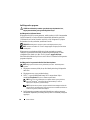 38
38
-
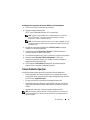 39
39
-
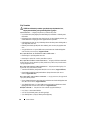 40
40
-
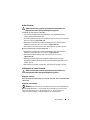 41
41
-
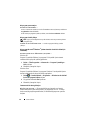 42
42
-
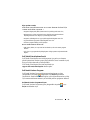 43
43
-
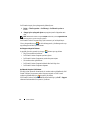 44
44
-
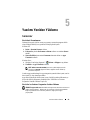 45
45
-
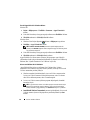 46
46
-
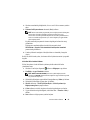 47
47
-
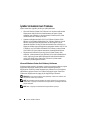 48
48
-
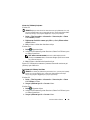 49
49
-
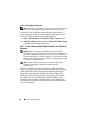 50
50
-
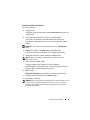 51
51
-
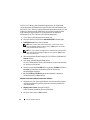 52
52
-
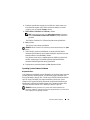 53
53
-
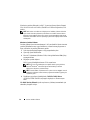 54
54
-
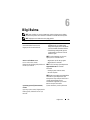 55
55
-
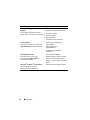 56
56
-
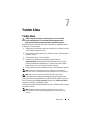 57
57
-
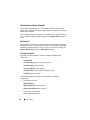 58
58
-
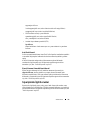 59
59
-
 60
60
-
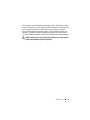 61
61
-
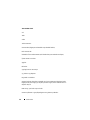 62
62
-
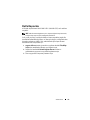 63
63
-
 64
64
-
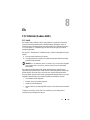 65
65
-
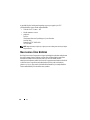 66
66
-
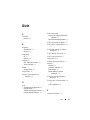 67
67
-
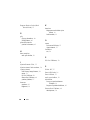 68
68
-
 69
69
-
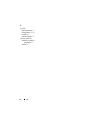 70
70
Dell Vostro 410 Hızlı başlangıç Kılavuzu
- Tip
- Hızlı başlangıç Kılavuzu
İlgili makaleler
-
Dell OptiPlex 960 Hızlı başlangıç Kılavuzu
-
Dell Vostro 220 Hızlı başlangıç Kılavuzu
-
Dell XPS 630i El kitabı
-
Dell Latitude E5500 Hızlı başlangıç Kılavuzu
-
Dell Vostro 1710 Hızlı başlangıç Kılavuzu
-
Dell Vostro 430 Hızlı başlangıç Kılavuzu
-
Dell Vostro 420 Şartname
-
Dell Vostro 420 Hızlı başlangıç Kılavuzu
-
Dell Vostro A180 Hızlı başlangıç Kılavuzu
-
Dell Vostro A180 Hızlı başlangıç Kılavuzu